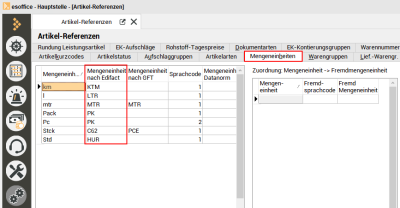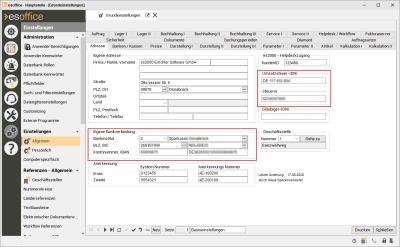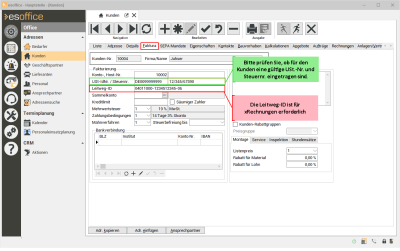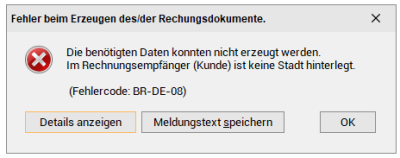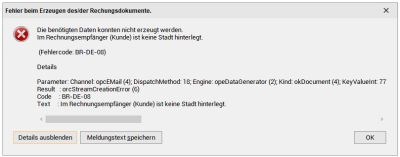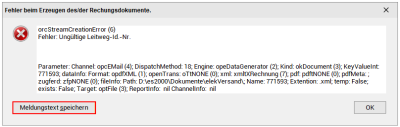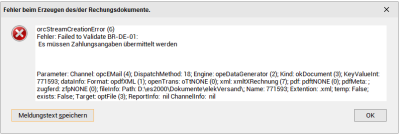xRechnung
Eine xRechnung ist eine besondere Form einer elektronischen Rechnung.
Bei elektronischen Rechnungen wird eine Rechnung als Datei / elektronisches Dokument an einen Geschäftspartner übermittelt, welche die gleichen Inhalte und Rechtsfolgen hat wie eine Rechnung auf Papier. Elektronische Rechnungen sind ein Mittel zur Vereinfachung der Prozesse im Rechnungswesen bei Unternehmen und auch öffentlichen Stellen.
Für Unternehmen, welche Rechnungen an öffentliche Einrichtungen senden, ist die Übermittlung der Rechnungen im xRechnungs-Format ab dem 27.11.2020 vorgeschrieben. Rechnungen in Papierform werden ab diesem Zeitpunkt nicht mehr von den öffentlichen Einrichtungen akzeptiert.
Wenn Sie die aktuelle esoffice-Version in Verbindung mit dem aktuellen DotNetHost einsetzen wird das aktuelle xRechnung mit CII![]() Die Abkürzung CII steht Industrie Invoice und ist eine XML-basierte Syntax, die in E-Rechnungen verwendet wird. Sie dient dem elektronischen und standardisierten Datenaustausch. Der CII Satzaufbau ist beispielsweise auch Teil des E-Procurement, also des elektronischen Beschaffungsprozess.
In Deutschland sind hauptsächlich zwei E-Rechnungsformate vertreten – XRechnung und ZUGFeRD. Das XRechnungs-Format unterstützt beide Syntaxen (CII und UBL), während ZUGFeRD ausschließlich CII unterstützt.-Format verwendet.
Die Abkürzung CII steht Industrie Invoice und ist eine XML-basierte Syntax, die in E-Rechnungen verwendet wird. Sie dient dem elektronischen und standardisierten Datenaustausch. Der CII Satzaufbau ist beispielsweise auch Teil des E-Procurement, also des elektronischen Beschaffungsprozess.
In Deutschland sind hauptsächlich zwei E-Rechnungsformate vertreten – XRechnung und ZUGFeRD. Das XRechnungs-Format unterstützt beide Syntaxen (CII und UBL), während ZUGFeRD ausschließlich CII unterstützt.-Format verwendet.
Elektronischer Dokumentenversand im esoffice
Im esoffice ist es bisher schon möglich mit dem elektronischen Dokumentenversand Rechnungen digital zu versenden, die xRechnung ist dabei als weiteres Format hinzugekommen. Wenn Sie bereits den elektronischen Dokumentenversand im esoffice verwendet haben, ergeben sich nur wenige Änderungen beim Einsatz des xRechnung-Formates.
Informationen esoffice zum elektronischen Dokumentenversand in der Onlinehilfe
Im Zuge der xRechnungs-Erweiterung sind folgende Änderungen im elektronischen Dokumentenversand vorgenommen worden:
Unter Einstellungen | Referenzen - Allgemein | Elektronischer Dokumentversand | Versandarten wurden folgende Versandarten umbenannt:
ZUGFeRD Basic -> ZUGFeRD 1.0 Basic
ZUGFeRD Comfort -> ZUGFeRD 1.0 Comfort
ZUGFeRD Extended -> ZUGFeRD 1.0 Extended
Unter Einstellungen | Allgemein | Parameter II - Bereich 'Elektronischer Dokumentenversand' wurden folgende neue Versandarten zur Verfügung gestellt:
ZUGFeRD 2.1 Minimum
ZUGFeRD 2.1 BasicWL
ZUGFeRD 2.1 Basic
ZUGFeRD 2.1 EN16931 (Comfort)
ZUGFeRD 2.1 Extended
XRechnung 1.2
Die ZUGFeRD-Profile ZUGFeRD 2.1 Minimum und ZUGFeRD 2.1 BasicWL stellen nach deutschem Gesetz keine gültige Rechnung dar.
Bei den Profilen ZUGFeRD Version 1.0, ZUGFeRD 2.1 Minimum, ZUGFeRD 2.1 Basic WL und ZUGFeRD 2.1 Basic wird die Grundeinstellung Dokumente zusammenführen NICHT ausgewertet, da das Format es nicht vorsieht, das weitere Dateien in das Rechnungsdokument eingebettet werden.
Die Option Dokumente zusammenführen kann unter Einstellungen | Allgemein | Parameter II - Bereich 'Elektronischer Dokumentenversand' aktiviert / deaktiviert werden.
Beim xRechnungs-Format ist es nur zulässig Anhänge in die Rechnungsdatei einzubetten. Wird versucht, zusätzlich zur xRechnungs-Datei weitere Anhänge (Arbeitsberichte, Fotos etc.) per E-Mail zu versenden, wird die Rechnung durch die öffentlichen Stellen abgelehnt.
Die Option Dokumente zusammenführen kann unter Einstellungen | Allgemein | Parameter II - Bereich 'Elektronischer Dokumentenversand' aktiviert / deaktiviert werden.
Voraussetzungen xRechnung
- Für die Nutzung der xRechnung ist ein esoffice-Update auf mindestens Version 11.00.30.1 erforderlich
-
Ausführung SQL-Datenbankskript UpdateXRechnung.sql (MS-SQL oder Firebird)
Ausführen des Datenbank Skriptes auf der entsprechenden Datenbank
MSSQL (ESWin): UpdateXRechnung - MSSQL.sql
Zu verwendendes Tool: Microsoft SQL Management Studio
Firebird:(ESWin): UpdateXRechnung.sql
Zu verwendendes Tool: esdbm
- Installation der Funktions-Host Erweiterung (DotNetHost[Versionsnr].zip)
- Anpassung der Ländereinstellungen (ISO-Codes)
- Anpassung / Erweiterung der Mengeneinheiten nach Edifact
- Hinterlegung von der Eigenen Steuernummer, UmsatzSteueridentNr. + Eigene Bankverbindung
- Kunden-ID / Leitweg ID beim Kunden (öffentliche Stellen) hinterlegen
Installation der Funktions-Host Erweiterung
Für die Erzeugung und Prüfung von elektronischen Rechnungen im ZUGFeRD- und xRechnung-Format wird die Programmerweiterung DotNetHost.exe Version 11.10 oder höher inklusive der zugehörigen Programmerweiterungen (*.DLL) benötigt.
Die Dateien werden gepackt als DotNetHost[Versionsnr].zip bereitgestellt.
Entpacken Sie die Datei in das esoffice-Programmverzeichnis, er ist notwendig bereits vorhandene Dateien zu überschreiben. Eine weitere Installation des DotNetHosts ist nicht notwendig.
Ländereinstellungen anpassen
Für alle Länder, in die elektronische Rechnungen versendet werden, ist es erforderlich die ISO-Codes unter Einstellungen | Referenzen - Allgemein | Länderreferenzen | Nationen einzutragen.
Die ISO-Codes für die einzelnen Länder / Nationen können Sie der folgenden Website entnehmen:
https://de.wikipedia.org/wiki/ISO-3166-1-Kodierliste
Die Liste der zulässigen Länder ist bei der ISO 3166-1 Codes for the representation of names ofcountries and their subdivisions erhältlich. Nur die Alpha-2-Darstellung darf verwendet werden
Quelle: https://www.xoev.de/sixcms/media.php/13/201-XRechnung-2020-12-16.pdf
Anpassung / Erweiterung der Mengeneinheiten
Mengeneinheiten nach
Bei der Übermittlung elektronischer Daten im Geschäftsverkehr werden Mengeneinheiten gemäß dem
Für die Nutzung von openTrans und xRechnung ist es erforderlich in den Mengeneinheiten in der Spalte Mengeneinheit nach
Wichtige Mengeneinheiten sind zum Beispiel
|
Mengeneinheit |
Bedeutung |
Mengeneinheit nach |
|---|---|---|
|
% |
Prozent |
P1 |
|
Anz. |
Anzahl Artikel |
NAR |
|
kg |
Kilogramm |
KGM |
|
km |
Kilometer |
KTM |
|
kWh |
Kilowattstunde |
KWH |
|
l |
Liter |
LTR |
|
m |
Meter |
MTR |
|
m2 |
Quadratmeter |
MTK |
|
m3 |
Kubikmeter |
MTQ |
|
min |
Minute |
MIN |
|
mm |
Millimeter |
MMT |
|
mm2 |
Quadratmillimeter |
MMK |
|
pausch. |
Pauschale |
LS |
|
Pr. |
Anzahl Paare |
NPR |
|
Set(s) |
Set |
SET |
|
St. |
Eins (Stück) |
C62 |
|
Stck. |
Eins (Stück) |
C62 |
|
Std. |
Stunde |
HUR |
|
Stück |
Eins (Stück) |
C62 |
|
t |
Tonne (metrisch) |
TNE |
|
Tag(e) |
Tag |
DAY |
|
Woche(n) |
Woche |
WEE |
Mengeneinheiten werden mit den entsprechenden Bezeichnungen (auch in weiteren Sprachen) unter Einstellungen | Referenzen - Artikel | Artikelreferenzen | Mengeneinheiten angelegt.
Quelle: CEN MUG auf Basis UN/CEFACT Recommendation 20
Bankverbindung, Steuernummer und UmsatzsteueridentNr.
Die folgenden Referenzen sind für die Erstellung einer xRechnung erforderlich, die Bankverbindung wird für den Zahlungseingang des Kunden verwendet.
- Legen Sie die eigene Bankverbindung unter Einstellungen | Allgemein | Banken / Kassen - Banken mit gültiger IBAN und BIC an.
- Weisen Sie diese Bankverbindung der eigenen Firma / Geschäftsstelle zu (Einstellungen | Allgemein | Adresse - Eigene Bankverbindung).
-
Tragen Sie unter Einstellungen | Allgemein | Adresse die UmsatzSteueridentNr. und die Steuernr. Ihres Unternehmens ein.
Leitweg-ID beim Kunden (öffentliche Stellen) hinterlegen
Die Leitweg-ID wird für den elektronischen Rechnungsversand von xRechnungen an öffentliche Stellen benötigt.
Da xRechnungen auf unterschiedlichen Wegen eingereicht werden können, ist als eindeutiges Identifikationsmerkmal eine Leitweg-ID erforderlich.
Unabhängig vom Übertragungsweg ermöglicht es die Leitweg-ID die Adressierung und ggf. die Weiterleitung von eingegangenen elektronischen Rechnungen an die entsprechenden Stellen des öffentlichen Auftraggebers.
Siehe auch xRechnung
Vorgangsspezifische Leitweg-ID
Zusätzlich ist es möglich für einzelne Vorgänge eine abweichende Leitweg-ID anzugeben. Bei Buchen eines Auftrages oder einer Rechnung kann eine abweichende Leitweg-ID eingetragen werden. Wird der Wert in den Dialogen Auftrag erstellen / Rechnung erstellen nicht manuell gefüllt, wird automatisch auf die beim Kunden oder Fakturierungskunden hinterlegte Leitweg-ID zurückgegriffen. Bei Aufträgen (Projekt-, Service- und Inspektionsauftrag) kann die Leitweg-ID hinterlegt werden.
Bei Verträgen kann die Leitweg-ID auf dem Register Service | Verträge | Fakturierung eingetragen werden. Im Vertrag wird ebenfalls dann auf die Leitweg-ID des Kunden zurückgegriffen, sofern diese im Vertrag nicht hinterlegt ist.
Die Leitweg-ID eines Rechnungsempfängers wird in der Regel im konkreten Auftrag an den Rechnungssteller bzw. Rechnungssender übermittelt. Bitte wenden Sie sich an den öffentlichen Auftraggeber, wenn Ihnen die Leitweg-ID zu einem Auftrag nicht vorliegt.
Leitweg-ID: 04011000-1234512345-06
Tragen Sie die Leitweg-ID bei jedem Kunden, der eine xRechnung erhalten soll unter Office | Kunde | Faktura im Feld Leitweg-ID ein.
Vorgangsspezifische Leitweg-ID
Zusätzlich ist es möglich für einzelne Vorgänge eine abweichende Leitweg-ID anzugeben. Bei Buchen eines Auftrages oder einer Rechnung kann eine abweichende Leitweg-ID eingetragen werden. Wird der Wert in den Dialogen Auftrag erstellen / Rechnung erstellen nicht manuell gefüllt, wird automatisch auf die beim Kunden oder Fakturierungskunden hinterlegte Leitweg-ID zurückgegriffen. Bei Aufträgen (Projekt-, Service- und Inspektionsauftrag) kann die Leitweg-ID auf dem Register Details - Unterregister Fakturierung hinterlegt werden.
Bei Verträgen kann die Leitweg-ID auf dem Register Details im Bereich Anlage / Kunde eingetragen werden. Im Vertrag wird ebenfalls dann auf die Leitweg-ID des Kunden zurückgegriffen, sofern diese im Vertrag nicht hinterlegt ist.
Bis esoffice Version 11.00.30.x wird die Leitweg-ID im Feld Kunden-ID auf dem Register Office | Kunden| Details eingetragen.
Ab Version 11.00.31.00 befindet sich das Feld Leitweg-ID auf dem Register Office | Kunden | Faktura.
USt-IdNr. und Steuernr. beim Kunden hinterlegen
Prüfen Sie, ob beim Kunden unter Office | Kunden | Faktura jeweils eine gültige Umsatzsteueridentifikationsnummer (USt.-IdNr.) und eine gültige Steuernummer (Steuernr.) eingetragen sind.
Die Umsatzsteueridentnummer (USt.-IdNr.) und die Steuernummer (Steuernr.) werden zum Erzeugen einer xRechnung benötigt, es findet auch eine Gültigkeitsprüfung für beiden Werte statt.
Die Umsatzsteueridentifikationsnummer (USt.-IdNr.) und eine Steuernummer (Steuernr.) werden bei einer xRechnung nur benötigt, wenn eine Umkehr der Steuerschuldnerschaft (Mehrwersteuersatz ist leer) vorliegt oder es sich um die Steuerart Innergemeinschaftliche Lieferung handelt.
Fehlermeldungen beim Buchen / Versand
Durch die besonderen Anforderungen an den elektronischen Rechnungsversand werden einige Angaben beim Erstellen der Rechnungsdatei auf Plausibilität geprüft. Wird bei dieser Prüfung eine Abweichung oder fehlende Angaben festgestellt, wird eine entsprechende Meldung angezeigt und die Erstellung der Rechnungsdaten wird abgebrochen.
Nachfolgend werden einige mögliche Fehlermeldungen mit den Ursachen und Maßnahmen zur Behebung aufgelistet.
Für die Fehleranalyse werden erweiterte Debug-Dateien bereitgestellt, siehe auch Fehleranalyse e-Rechnungen
Werden fehlende Angabe in der xRechnung in der Fehlermeldung angezeigt, können Sie anhand der Tabelle Zuordnung xRechnung - ZUGFeRD - esoffice der entsprechenden Felder prüfen.
Bei anderen als den aufgelisteten Fehlermeldungen wenden Sie sich bitte an den Support.
Mit Klick auf die Schaltfläche Details anzeigen, können weitere Informationen zur Fehlermeldung (zum Beispiel für den Support) angezeigt werden.
Bitte halten Sie den Meldungstext für die Fehleranalyse bereit, Sie können diesem über die Schaltfläche Meldungstext speichern als Textdatei speichern.
Meldung: Ungültige Leitweg-Id-Nr.
Fehlermeldung
orcStreamCreationError (6) Fehler: Ungültige Leitweg-Id-Nr.
Ursache / Maßnahme
Die beim Kunden eingetragene Leitweg-ID entspricht nicht den Spezifikationen.
Bitte prüfen Sie die Leitweg-ID, die beim Kunden für die xRechnung eingetragen ist (Office | Kunde | Faktura im Feld Leitweg-ID). Wenden Sie sich bei Fragen zur Leitweg-ID an den Auftraggeber.
Bis esoffice Version 11.00.30.x wird die Leitweg-ID im Feld Kunden-ID auf dem Register Office | Kunden| Details eingetragen.
Ab Version 11.00.31.00 befindet sich das Feld Leitweg-ID auf dem Register Office | Kunden | Faktura.
Meldung: Es müssen Zahlungsangaben übermittelt werden
Fehlermeldung
orcStreamCreationError (6) Fehler: Failed to Validate BR-DE-01 Es müssen Zahlungsangaben übermittelt werden
Ursache / Maßnahme
-
Bei den Zahlungsangaben zu der entsprechenden Rechnung ist eine Zahlungsbedingung mit Bankeinzug gewählt worden, es wurde aber kein SEPA-Mandat hinterlegt. Prüfen Sie unter Office | Kunden | SEPA Mandate ob für den Kunden ein gültiges SEPA-Mandat vorliegt.
-
Die Bankdaten (IBAN und BIC) der eigenen Bank sind nicht hinterlegt. Kontrollieren Sie unter Einstellungen | Allgemein | Adresse - Eigene Bankverbindung ob bei dem ausgewählten Bankinstitut IBAN und BIC ausgefüllt sind.
Meldung: Die zusätzlichen Dateien werden nicht berücksichtigt
Fehlermeldung
In den Bestimmungen zum Versenden einer XRechnung an eine öffentliche Institution per EMail ist hinterlegt, daß nur das XRechnungsdokument an die EMail angehängt werden darf. Setzen Sie den Schalter 'Dokumente zusammenführen' in den Grundeinstellungen unter 'Parameter II' um zusätzliche Dokumente in die XRechnung einzubetten. Die zusätzlichen Dateien werden nicht berücksichtigt.
Ursache / Maßnahme
Beim Versenden einer xRechnung sollten noch weitere Dokumente (zum Beispiel Arbeitsberichte, AGBs) per E-Mai an den Kunden zu versenden. Bei xRechnungen sind keine zusätzlichen Dateien neben dem Rechnungsdokument zugelassen.
Aktivieren Sie die Option Dokumente zusammenführen unter Einstellungen | Allgemein | Parameter II - Elektronischer Dokumentenversand. Ist diese Option aktiviert, werden beim Versenden eines elektronischen Dokuments (zum Beispiel xRechnung) alle weiteren Dokumente mit dem Rechnungsdokument zu einer Datei zusammengeführt.
Meldung: Die Datei xxxx.xxx entspricht nicht diesen Mime-Typen und wird daher übergangen
Fehlermeldung
In einer ZUGFeRD-Dateien können nur Dateien mit folgenden Mime-Typen eingebettet werden:
-application/pdf
-image/png
-image/jpeg
-text/csv
-application/vnd.openxmlformats-officedocument.spreadsheetml.sheet
-application/vnd.oasis.opendocument.spreadsheet
Die Datei '[Pfad:\][Dateiname.Dateiendung]' entspricht nicht diesen Mime-Typen und wird daher übergangen!
Ursache / Maßnahme
Das Einbetten von zusätzlichen Dateien für den elektronischen Rechnungsversand (zum Beispiel Arbeitsberichte, AGBs) in eine Rechnungsdatei im ZUGFeRD-Format ist nur bestimmten Dateitypen zulässig. Im Beispiel sollte die Exceltabelle Arbeitsberichte.xlsx in die ZUGFeRD-Rechnung eingebettet werden, dieser Dateityp wird nicht unterstützt. Es wird dabei nicht nur anhand der Dateiendung geprüft sondern auch, ob der Inhalt der Datei den Anforderungen entspricht. Gegebenenfalls wurde die Datei mit einer veralteten Version einer Anwendung erzeugt (zum Beispiel Microsoft Excel).
Folgende Dateitypen können mit einem ZUGFeRD-Rechnungsdokuemnt kombiniert werden:
-
PDF-Dateien (Dateiendung *.pdf)
-
Grafikdateien / Bilder im PNG / JPEG-Format (Dateiendung *.png, *.jpg, *.jpeg)
-
CSV-Dateien (englisch Comma-separated values) - Strukturierte Textdatei mit Daten , die mit einem Trennzeichen versehen sind (Dateiendung *.csv)
-
Office Open XML Tabellendokument (Dateiendung *.xlsx - ab MS Office 2007)
-
OpenDocument-Tabellendokument (Dateiendung *.ods)
Meldung: Failed to Validate BR-CO-09
Fehlermeldung
orcStreamCreationError (6)
Fehler: Failed to Validate BR-CO-09:
Der Umsatzsteuer-Identifikationsnummer des Verkäufers "Seller VAT identifier" (BT-31), der Umsatzsteuer-Identifikationsnummer des Steuervertreters des Verkäufers "Seller tax representative VAT identifier" (BT-63) und der Umsatzsteuer-Identifikationsnummer des Erwerbers "Buyer VAT identifier" (BT-48) muss zur Kennzeichnung des Mitgliedstaats, der sie erteilt hat, jeweils ein Präfix nach dem ISO-Code 3166 Alpha-2 vorangestellt werden. Griechenland wird jedoch ermächtigt, das Präfix "EL" zu verwenden.
Ursache / Maßnahme
Die Steuernummer und / oder Umsatzsteueridentifikationsnummer des Kunden oder des eigenen Unternehmens sind nicht gültig (zum Beispiel bei der UStIdNr. fehlt das Länderkennzeichen am Beginn der Nummer).
Die Umsatzsteueridentikationnummer (USt.-IdNr.) und die Steuernummer (Steuernr.) werden zum Erzeugen einer xRechnung benötigt, es findet auch eine Gültigkeitsprüfung für beiden Werte statt.
Kunde
Prüfen Sie, ob beim Kunden unter Office | Kunden | Faktura jeweils eine gültige Umsatzsteueridentikationnummer (USt.-IdNr.) und eine gültige Steuernummer (Steuernr.) eingetragen sind.
Sind die Angaben nicht vorhanden, tragen Sie die USt-IdNr. und die Steuernr. unter Office | Kunde | Faktura in die entsprechenden Felder ein.
Eigenes Unternehmen
Prüfen Sie unter Einstellungen | Allgemein | Adresse die UmsatzSteueridentNr. und die Steuernr. Ihres Unternehmens. Sind die Angaben nicht vorhanden, tragen Sie die USt-IdNr. und die Steuernr. ein
Meldung: Failed to Validate BR-DE-08
Fehlermeldung
orcStreamCreationError (6)
Fehler: Failed to Validate BR-DE-08:
Die Stadt des Käufers muss angegeben werden.
Ursache / Maßnahme
Dieser Fehler deutet daraufhin , dass bei der Adresse des Kunden (Kundennummer), des Fakturakunden (FakturaKundenNummer) oder einer anderen zugeordneten Adresse (zum Beispiel Anlagen-Adresse) keine Postleitzahl (PLZ) und / oder Ort angegeben wurde oder die Angaben nicht stimmig sind (Postleitzahl passt nicht zum Ort. ).
Bitte prüfen Sie die Adressangaben des Kunden, der Fakturierungsadresse und der weiteren zugeordneten Adressen auf Vollständigkeit und Plausibilität.
Siehe auch die Lösung zur nächsten Meldung.
Meldung: Im Rechnungsempfänger (Kunde) ist keine Stadt hinterlegt - Fehlercode BR-DE-08
Fehlermeldung
Die benötigten Daten konnten nicht erzeugt werden. Im Rechnungsempfänger (Kunde) ist keine Stadt hinterlegt
Fehlercode: BR-DE-08:
Mit Klick auf die Schaltfläche Details anzeigen, können weitere Informationen zur Fehlermeldung (zum Beispiel für den Support) angezeigt werden.
Ursache / Maßnahme
Dieser Fehler deutet daraufhin , dass bei der Adresse des Kunden (Kundennummer), des Fakturakunden (FakturaKundenNummer) oder einer anderen zugeordneten Adresse (zum Beispiel Anlagen-Adresse) keine Straße angegeben wurde. Wird bei einer Adresse keine Straße eingetragen, geht die Adresslogik des Programms davon aus, dass es sich um eine Postfachadresse handelt. Sind dann die Felder Postfach-PLZ, -Ort nicht gefüllt wird dieser Fehler angezeigt.
Warum erscheint die Meldung „Der Positionspreis der Position X muss positiv sein“.
Meldung: Der Positionspreis der Position X muss positiv sein
Das Format xRechnung gestattet keine negativen Einzelpreise. Sollen daher negative Preise in einer Kalkulation oder auch Vertragsrechnung Verwendung finden (zum Beispiel für einen Rabatt), so kann dies über die Anzahl gesteuert werden. Die Preise bleiben dabei positiv, die Anzahl wird dann aber zum Beispiel als –1 angegeben. Diese Art der negativen Positionen wird auch vom xRechnungsformat akzeptiert.